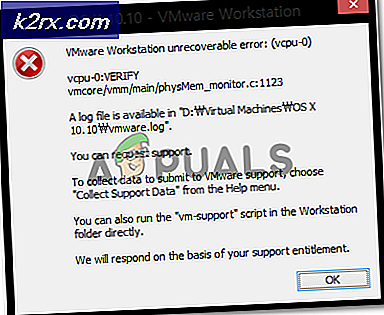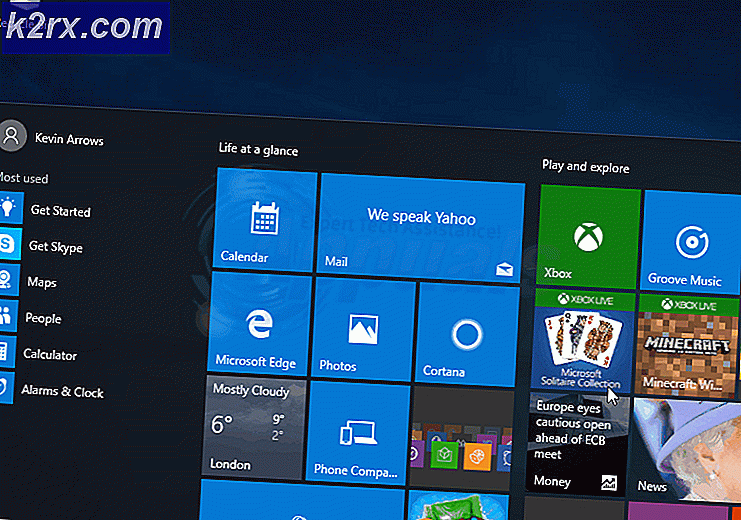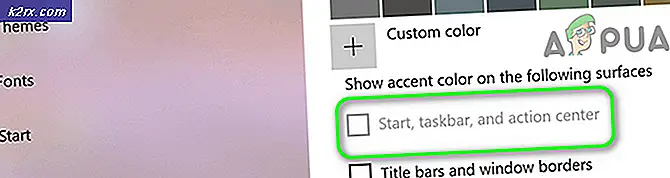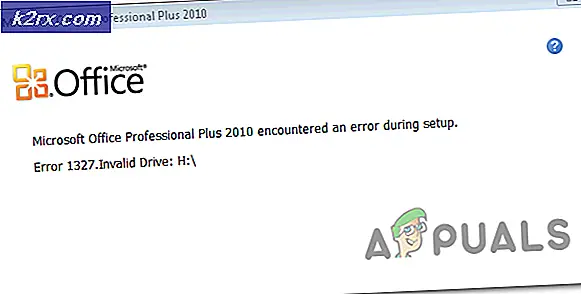Hoe Tweak Android Oreo Lockscreen snelkoppelingen
Met de komst van Android Oreo worden er al een aantal tweaks ontdekt. Voor deze tweaks is geen root vereist, omdat Android in feite is begonnen met het bieden van de functies die geroote gebruikers willen. We zullen echter wel een beetje moeten spelen in de ADB-terminal voor deze handleiding. Als u geen ADB op uw pc hebt geconfigureerd, raadpleegt u deze Appual-handleiding voor het installeren van ADB op Windows
Voor deze gids zullen we ons concentreren op lockscreen shortcuts, de kleine pictogrammen op je lockscreen om snel een app vanuit het lockscreen te starten. Het wijzigen van de apps is verwijderd in Android O Developer Preview 3, maar het is nog steeds mogelijk om ze te wijzigen met behulp van ADB-opdrachten. Dit komt doordat alleen de systeem-GUI voor het wijzigen van de vergrendelingsschermsnelkoppelingen is verwijderd, maar de mogelijkheid om dit via opdrachten te doen is achtergelaten.
PRO TIP: Als het probleem zich voordoet met uw computer of een laptop / notebook, kunt u proberen de Reimage Plus-software te gebruiken die de opslagplaatsen kan scannen en corrupte en ontbrekende bestanden kan vervangen. Dit werkt in de meeste gevallen, waar het probleem is ontstaan door een systeembeschadiging. U kunt Reimage Plus downloaden door hier te klikkenHoe Android Oreo Lockscreen snelkoppelingen aan te passen
- Schakel eerst USB-foutopsporing op uw apparaat in. Dit doe je via Instellingen> Over de telefoon> tik 7 keer op Build Number tot Developer Mode is geactiveerd. Ga vervolgens naar Instellingen> Opties voor ontwikkelaars> USB-foutopsporing inschakelen. Verbind nu uw telefoon via USB met uw pc.
- Open nu de hoofd-ADB-map op uw computer en houd Shift + rechtsklik ingedrukt en kies hier Een opdrachtvenster openen.
- Zorg ervoor dat ADB uw apparaat herkent door in de ' adb-apparaten' van de terminal te typen zonder de aanhalingstekens. Als het serienummer van uw apparaat wordt geretourneerd, kunt u doorgaan. Als dit niet het geval is, moet u wellicht opnieuw ADB of de USB-stuurprogramma's van uw apparaat proberen te installeren.
- Nu om de snelkoppelingen van het vergrendelingsscherm aan te passen. Als u de snelkoppeling aan de linkerkant wilt aanpassen, typt u in de ADB-terminal:
instellingen zetten beveiligde sysui_keyguard_left COMPONENT / NAAM
Voor de rechterkant:
instellingen zetten beveiligde sysui_keyguard_right COMPONENT / NAAM
U wilt COMPONENT wijzigen in de pakketnaam van de toepassing en NAME is de naam van de activiteit.
Als ik bijvoorbeeld Spotify aan de linkerkant wil toevoegen:
instellingen zetten beveiligde sysui_keyguard_left com.spotify.music / com.spotify.mobile.android.ui.activity.MainActivity
Dit werkt voor elke toepassing en activiteit. Om de namen en activiteiten van toepassingspakketten te vinden, kunt u de activiteitenstarter in de Google Play Store gebruiken om de naam van de activiteit te vinden.
Vervolgens, als u de snelkoppeling het apparaat wilt ontgrendelen, kunt u dat ook doen. Gebruik gewoon de volgende opdrachten:
instellingen zetten beveiligd sysui_keyguard_left_unlock 0/1
instellingen zetten beveiligd sysui_keyguard_right_unlock 0/1
Waarbij 0 het apparaat vergrendeld houdt wanneer de snelkoppeling is geactiveerd en 1 het apparaat ontgrendelt.
PRO TIP: Als het probleem zich voordoet met uw computer of een laptop / notebook, kunt u proberen de Reimage Plus-software te gebruiken die de opslagplaatsen kan scannen en corrupte en ontbrekende bestanden kan vervangen. Dit werkt in de meeste gevallen, waar het probleem is ontstaan door een systeembeschadiging. U kunt Reimage Plus downloaden door hier te klikken